삼성폰에서 갤럭시 AI 끄는 방법

삼성폰에서 Galaxy AI를 더 이상 사용할 필요가 없다면, 매우 간단한 작업으로 끌 수 있습니다. 삼성 휴대폰에서 Galaxy AI를 끄는 방법은 다음과 같습니다.
iPhone iMessage 그룹 채팅 기능을 사용하면 개별적으로 메시지를 보내는 대신, 더 쉽게 여러 사람과 문자 메시지를 주고받고 채팅할 수 있습니다. iMessage 채팅 그룹을 만든 후에는 iMessage 채팅 그룹 이름을 변경하거나, iMessage 채팅 그룹 구성원을 추가하거나 제거하는 등 원하는 대로 채팅 그룹을 변경하고 관리할 수 있습니다. iMessage 채팅 그룹을 만들고 채팅 그룹을 관리하는 방법에 대한 지침은 다음과 같습니다.
목차
1단계: iPhone에서 메시지 앱을 열고 펜 아이콘을 탭하여 새 메시지를 작성합니다.
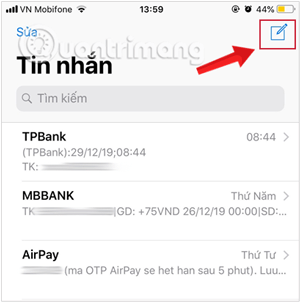
2단계: 그룹 채팅을 만들려는 멤버를 추가하려면 받는 사람 필드 에서 더하기 아이콘을 탭합니다 .
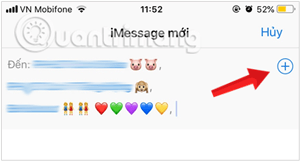
3단계: 아래 필드에 문자를 보낼 때와 마찬가지로 일반적인 메시지를 작성하세요.
4단계: 옆에 있는 보내기 화살표를 클릭하면 나열된 모든 사람에게 메시지가 전송됩니다.
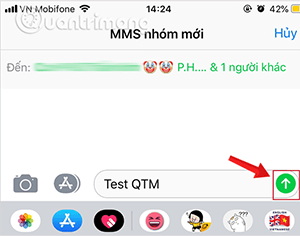
메모:
메시징 인터페이스에서 모든 사람을 클릭한 다음 아래의 이름 및 사진 변경을 클릭하면 iPhone iMessage 그룹의 이름과 사진을 변경할 수 있습니다.
이제 iMessage 그룹 채팅에 이름을 입력하고 프로필 사진을 선택할 수 있습니다.
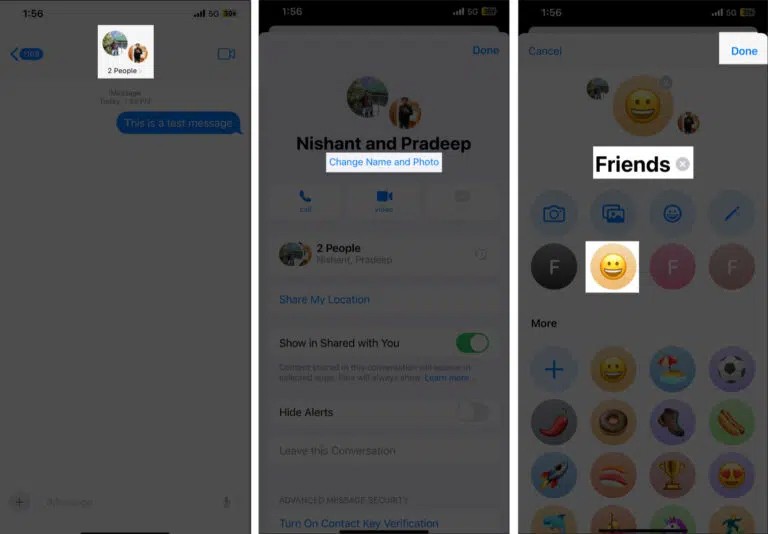
iMessage 채팅 그룹에 사람을 추가 하려면 채팅 그룹을 탭한 다음 아래의 연락처 추가 옵션을 탭하세요 . 그런 다음 더하기 아이콘을 클릭하여 그룹에 사람을 추가합니다.
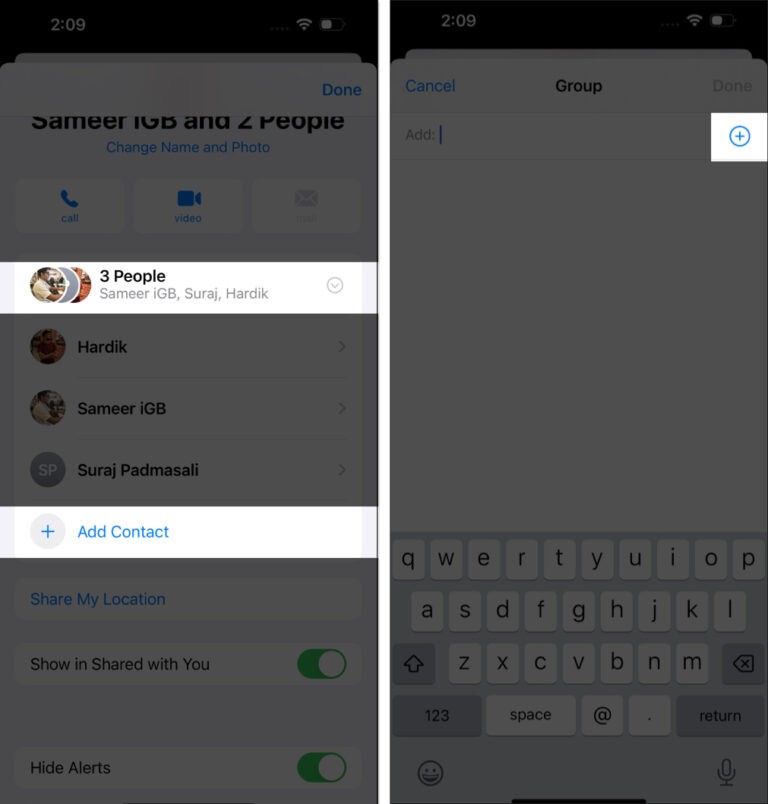
iPhone iMessage 채팅 그룹에서 누군가를 제거하려면 인터페이스 에서 사람 수를 클릭하세요. 이제 참가자 목록이 표시됩니다. 친구를 제거하려면 제거를 클릭하여 채팅 그룹에서 해당 친구를 제거하세요.
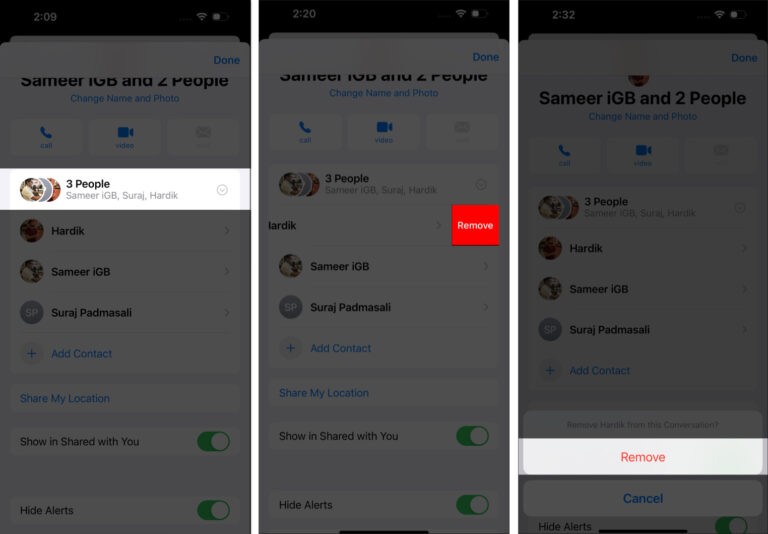
iMessage 그룹 채팅에 사람을 추가하려면 이미 3명 이상이 있어야 합니다. 사람을 제거하려면 그룹에 4명 이상의 사람이 있어야 합니다.
그룹을 클릭하고 위에 표시된 사람 수를 클릭하세요. 채팅 그룹 사용자 지정 인터페이스에서 알림 숨기기를 활성화하여 채팅 그룹 알림을 끕니다.
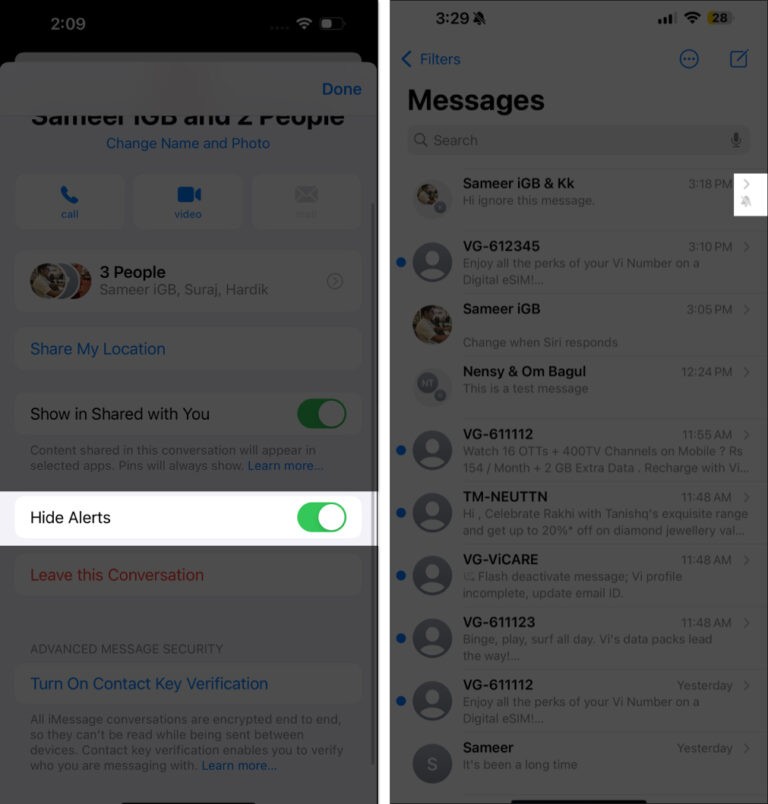
또한 채팅 그룹의 사용자 지정 인터페이스를 클릭한 다음 아래로 스크롤하여 이 대화 나가기를 클릭합니다 .
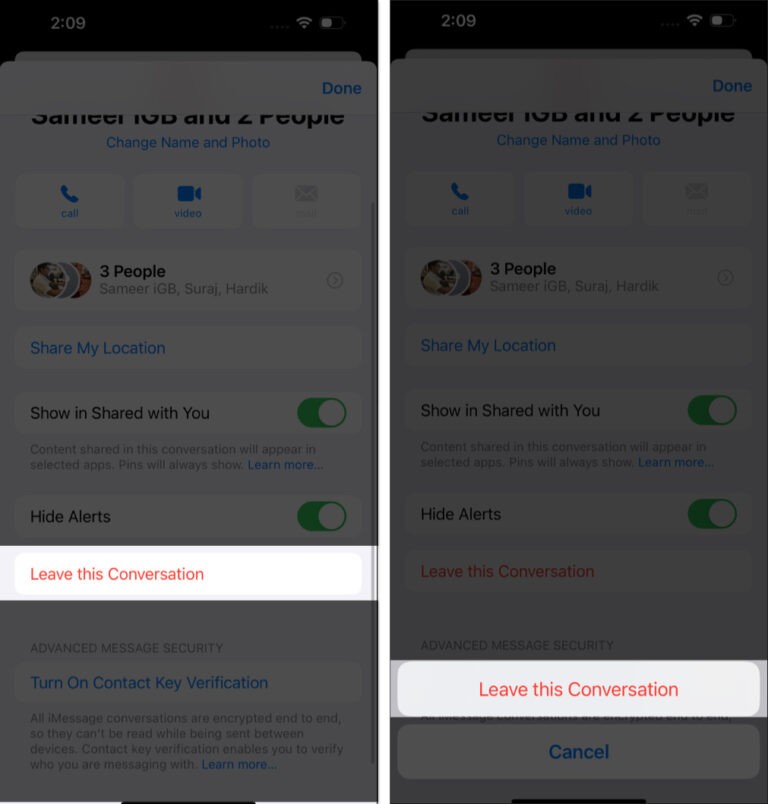
삼성폰에서 Galaxy AI를 더 이상 사용할 필요가 없다면, 매우 간단한 작업으로 끌 수 있습니다. 삼성 휴대폰에서 Galaxy AI를 끄는 방법은 다음과 같습니다.
인스타그램에 AI 캐릭터를 더 이상 사용할 필요가 없다면 빠르게 삭제할 수도 있습니다. 인스타그램에서 AI 캐릭터를 제거하는 방법에 대한 가이드입니다.
엑셀의 델타 기호는 삼각형 기호라고도 불리며, 통계 데이터 표에서 많이 사용되어 숫자의 증가 또는 감소를 표현하거나 사용자의 필요에 따라 모든 데이터를 표현합니다.
모든 시트가 표시된 Google 시트 파일을 공유하는 것 외에도 사용자는 Google 시트 데이터 영역을 공유하거나 Google 시트에서 시트를 공유할 수 있습니다.
사용자는 모바일 및 컴퓨터 버전 모두에서 언제든지 ChatGPT 메모리를 끌 수 있도록 사용자 정의할 수 있습니다. ChatGPT 저장소를 비활성화하는 방법은 다음과 같습니다.
기본적으로 Windows 업데이트는 자동으로 업데이트를 확인하며, 마지막 업데이트가 언제였는지도 확인할 수 있습니다. Windows가 마지막으로 업데이트된 날짜를 확인하는 방법에 대한 지침은 다음과 같습니다.
기본적으로 iPhone에서 eSIM을 삭제하는 작업도 우리가 따라하기 쉽습니다. iPhone에서 eSIM을 제거하는 방법은 다음과 같습니다.
iPhone에서 Live Photos를 비디오로 저장하는 것 외에도 사용자는 iPhone에서 Live Photos를 Boomerang으로 매우 간단하게 변환할 수 있습니다.
많은 앱은 FaceTime을 사용할 때 자동으로 SharePlay를 활성화하는데, 이로 인해 실수로 잘못된 버튼을 눌러서 진행 중인 화상 통화를 망칠 수 있습니다.
클릭 투 두(Click to Do)를 활성화하면 해당 기능이 작동하여 사용자가 클릭한 텍스트나 이미지를 이해한 후 판단을 내려 관련 상황에 맞는 작업을 제공합니다.
키보드 백라이트를 켜면 키보드가 빛나서 어두운 곳에서 작업할 때 유용하며, 게임 공간을 더 시원하게 보이게 할 수도 있습니다. 아래에서 노트북 키보드 조명을 켜는 4가지 방법을 선택할 수 있습니다.
Windows 10에 들어갈 수 없는 경우, 안전 모드로 들어가는 방법은 여러 가지가 있습니다. 컴퓨터를 시작할 때 Windows 10 안전 모드로 들어가는 방법에 대한 자세한 내용은 WebTech360의 아래 기사를 참조하세요.
Grok AI는 이제 AI 사진 생성기를 확장하여 개인 사진을 새로운 스타일로 변환합니다. 예를 들어 유명 애니메이션 영화를 사용하여 스튜디오 지브리 스타일의 사진을 만들 수 있습니다.
Google One AI Premium은 사용자에게 1개월 무료 체험판을 제공하여 가입하면 Gemini Advanced 어시스턴트 등 여러 업그레이드된 기능을 체험할 수 있습니다.
iOS 18.4부터 Apple은 사용자가 Safari에서 최근 검색 기록을 표시할지 여부를 결정할 수 있도록 허용합니다.













